Bộ sưu tập phím tắt Youtube hữu ích và thú vị
Nội dung bài viết
Đối với những người thường xuyên sử dụng Youtube, việc làm chủ các phím tắt tích hợp sẵn sẽ giúp bạn tiết kiệm thời gian và thao tác nhanh chóng hơn. Trong bài viết này, Tripi sẽ chia sẻ những phím tắt hữu ích trên Youtube để bạn trải nghiệm tốt hơn.

1. Chi tiết các phím tắt hữu ích trên Youtube
Tạm dừng/ Tiếp tục phát Video: Bạn có thể sử dụng hai phím tắt phổ biến là Space (phím cách) hoặc phím K để tạm dừng hoặc tiếp tục phát video một cách dễ dàng.
Bật/ Tắt tiếng Video: Thay vì nhấn vào biểu tượng Loa, bạn có thể sử dụng phím M để bật hoặc tắt âm thanh một cách nhanh chóng và tiện lợi.
Tăng/ Giảm âm lượng Video: Thay vì phải kéo thanh trượt âm lượng, bạn chỉ cần nhấn phím mũi tên lên/ xuống để điều chỉnh âm lượng một cách dễ dàng.
Lưu ý: Nếu bạn không xem video ở chế độ toàn màn hình, hãy nhấp chuột vào video trước khi sử dụng phím mũi tên lên/ xuống để tăng giảm âm lượng. Nếu không, các phím này sẽ điều khiển việc cuộn trang.
Xem Video toàn màn hình: Để trải nghiệm video ở chế độ toàn màn hình, bạn chỉ cần nhấn phím F.
Thoát khỏi chế độ toàn màn hình: Nếu bạn muốn thoát khỏi chế độ toàn màn hình, chỉ cần nhấn phím ESC để trở về giao diện mặc định.
Xem Video ở chế độ rạp phim (Cinema): Để trải nghiệm video với kích thước lớn hơn và giao diện tối giống như trong rạp phim, hãy nhấn phím T.
Lưu ý: Để thoát khỏi chế độ rạp phim, bạn chỉ cần nhấn lại phím T một lần nữa.
Tua về đầu video: Để nhanh chóng quay lại phần đầu của video, bạn có thể nhấn phím Home hoặc phím số 0.
Tua đến từng đoạn trong video: Youtube tự động chia video thành 10 phần tương ứng với các phím số từ 0 đến 9. Để nhanh chóng chuyển đến phần mong muốn, bạn chỉ cần nhấn phím số tương ứng với phần đó.
Ví dụ: Khi nhấn phím số 5, video sẽ tua đến 50% thời lượng. Nếu video dài 60 phút, nhấn phím số 5 sẽ đưa bạn đến phút thứ 30.
Tua video 5 giây/ 10 giây: Để xem lại chi tiết từng đoạn nhỏ, bạn có thể nhấn phím mũi tên sang phải để tua lên 5 giây hoặc phím mũi tên sang trái để tua lùi 5 giây. Ngoài ra, sử dụng phím J và L sẽ giúp bạn tua nhanh hơn với 10 giây mỗi lần nhấn.
Tua đến cuối video: Nếu bạn muốn bỏ qua video hiện tại, hãy nhấn phím End để tua đến phần kết thúc. Nếu đang xem trong danh sách phát (Playlist), video tiếp theo sẽ tự động được phát.
Chuyển đến Video tiếp theo: Để chuyển sang Video tiếp theo, bạn chỉ cần nhấn tổ hợp Shift + N. Nếu đang xem trong danh sách phát (Playlist), video tiếp theo trong danh sách sẽ được phát. Nếu không, video đề xuất tiếp theo sẽ hiển thị.
Chuyển về Video trước đó: Để quay lại Video trước, hãy nhấn tổ hợp Shift + P. Lưu ý rằng tính năng này chỉ hoạt động khi bạn đang xem video trong danh sách phát (Playlist).
Thu nhỏ Video để lướt Youtube: Tương tự như tính năng trên Facebook, bạn có thể thu nhỏ video về một góc màn hình để vừa xem video vừa đọc bình luận. Nhấn phím I để kích hoạt tính năng này.
Bật phụ đề: Đối với những video có hỗ trợ phụ đề, bạn chỉ cần nhấn phím C để bật hoặc tắt phụ đề một cách nhanh chóng.
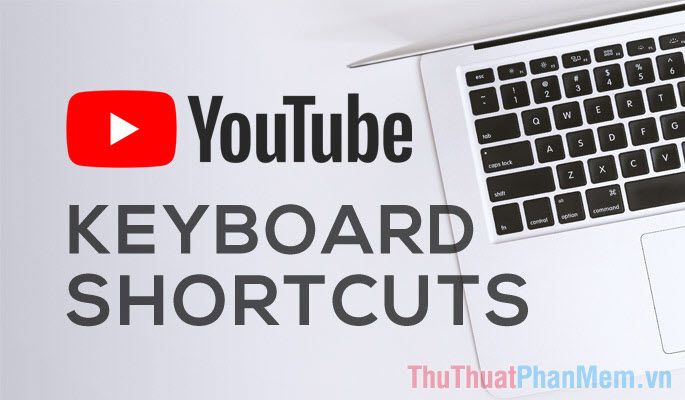
II. Bảng tổng hợp phím tắt Youtube
Phím |
Công dụng |
Phím K/ Space |
Tạm dừng/ tiếp tục Video |
Phím M |
Tắt/ bật tiếng |
Phím mũi lên lên/ xuống |
Tăng/ giảm âm lượng |
Phím F |
Xem toàn màn hình |
Phím ESC |
Thoát khỏi chế độ toàn màn hình |
Phím T |
Xem ở chế độ Cinema |
Phím Home/ 0 |
Tua về đầu Video |
Phím số từ 0 đến 9 |
Tua Video theo từng phần thời gian |
Phím mũi tên trái/ phải |
Tua lùi/ tiến 5 giây |
Phím J/ L |
Tua lùi/ tiến 10 giây |
Phím End |
Tua hết Video |
Shift + N |
Chuyển sang Video tiếp theo |
Shift + P |
Chuyển về Video trước |
Phím I |
Thu nhỏ màn hình |
Phím C |
Bật phụ đề |
Trong bài viết này, Tripi đã chia sẻ những phím tắt hữu ích giúp bạn sử dụng Youtube trên trình duyệt một cách hiệu quả hơn. Chúc bạn có những trải nghiệm tuyệt vời và một ngày tràn đầy niềm vui!
Có thể bạn quan tâm

Top 10 cửa hàng phụ kiện điện thoại chất lượng nhất tại Quảng Bình

Top 5 Quán trà dâu được yêu thích nhất tại Bình Dương không thể bỏ lỡ

Top 6 cửa hàng giày thể thao chất lượng và phong cách nhất tại Phú Yên

Cách phân biệt iPhone X chính hãng và iPhone X giả mạo, phân biệt rõ hàng Apple và sản phẩm Đài Loan

Top 8 Quán kem độc đáo và hút khách nhất tại Hà Nội


